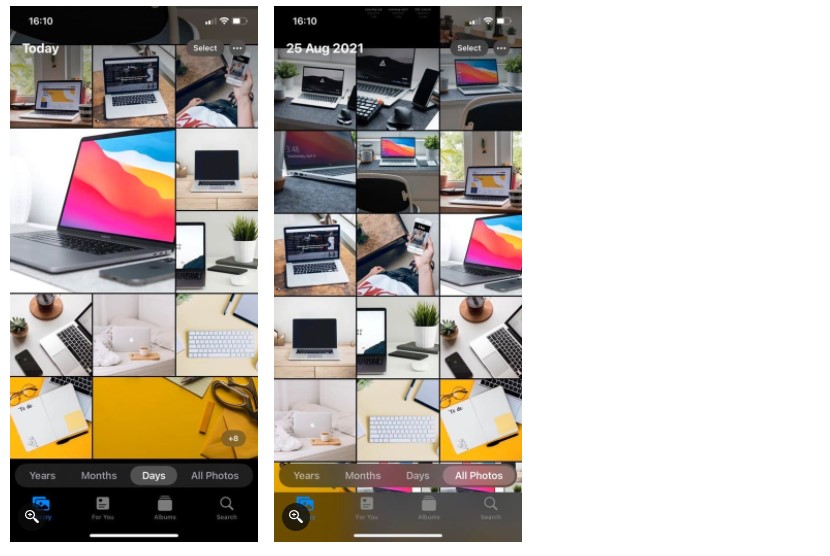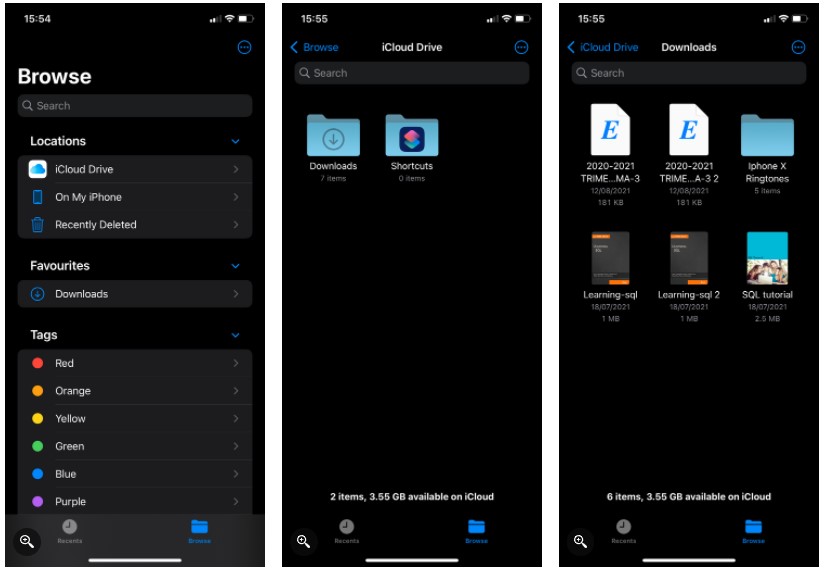عنوانهای این مطلب
هر از چندگاه نیاز داریم که فایلهایی را در آیفون دانلود کنیم. آن فایلها میتوانند PDF، اسناد مایکروسافت ورد، تصاویر، فیلمها یا دیگر موارد باشند.
تمام فایلهای گفته شده در کدام قسمت دستگاه ذخیره میشوند؟ اگر همراه با روکیدا بمانید، به شما میگوییم که خانه فایلهای گفته شده کجا است.
۱. پیدا کردن تصاویر دانلود شده
از زمان دور و آیفونهای قدیمی ماجرای دانلود فایل در سیستم عامل iOS یک بحران بود. آن بحران، امروز هم ادامه دارد. البته شرایط کمی سادهتر شده است.
فایلهای دانلود شده در قسمت دیگر تلفن همراه ذخیره میشود، برای پیدا کردن آنها، باید محل مورد نظر را بدانید.
برای انجام کار، مراحل زیر را دنبال کنید
- برنامه تصاویر (Photos) را پیدا و اجرا کنید
- از فهرست پایین، کتابخانه (Library) را انتخاب کنید، عکسهای دانلود شده شما باید در این قسمت قرار داشته باشد
- اگر تصاویر نمایش داده نمیشود، باید آنها را لمس کنید
- چند روز قبل تصاویر را دانلود کردهاید؟ صفحه را به سمت بالا بکشید تا دیده شوند
آیا تصاویر در این قسمت وجود ندارد؟ در زمان ذخیره تصاویر از اینترنت، دو حالت رو به روی شما قرار میگیرد: ذخیره در تصاویر (Save to photos) و ذخیره در فایلها (Save to Files).
۲. نمایش فایلها از نرم افزارها فایلها
تفاوتی ندارد که از مرورگر پیش فرض آیفون، سافاری، استفاده کرده باشید یا خیر. فایلهای دانلود شده از اینترنت در برنامه فایلها (Files) ذخیره میشود.
برای پیدا کردن فایلهای دانلود شده از اینترنت مراحل زیر را دنبال کنید
- برنامه فایلها را اجرا کنید
- گزینه فضای آیکلاود (iCloud Drive) را لمس کنید
- یک گزینه با نام دانلودها (Downloads) نمایش داده میشود، آن را انتخاب کنید
- در صفحه باز شده تمام فایلهای شما قرار دارد
اگر فایلهای دانلود شده در قسمت دانلودها نباشد، چه کار کنیم؟
آیا محل ذخیره سازی پیش فرض سافاری یا مرورگر دیگر خود را تغییر دادهاید؟ در این صورت فایلها در قسمت دانلودها ذخیره نخواهد شد.
امکان تغییر محل ذخیره فایلهای دانلود شده در نسخههای آخر iOS اضافه شده است. مکان پیش فرض دانلود فایلها را تغییر دادهاید و آن را فراموش کردهاید؟ مشکلی نیست.
مراحل تغییر محل ذخیره فایلهای دانلود شده
- سافاری را باز کرده و گزینه تنظیمات را لمس کنید
- گزینه دانلودها (Downloads) را از قسمت عمومی (General) انتخاب کنید
- در این قسمت مکان دانلود فایلها نمایش داده میشود
آیا نام فایل دانلود شده را میدانید؟ نیازی به عبور از این مراحل نیست. مستقیم در صفحه اصلی آیفون، صفحه را به سمت پایین بکشید.
نوار جست و جو به شما نمایش داده میشود. نام فایل را بنویسید. تمام فایلهای موجود به آن اسم، نمایش داده میشود. روش دیگر از طریق برنامه فایلها (Files) انجام میشود.
برنامه را باز کرده و از نوار جست و جوی بالای صفحه برای پیدا کردن فایل مورد نظر کمک بگیرید.
پیدا کردن دانلود شدهها مثل آب خوردن
روشهای مختلفی برای پیدا کردن فایلهای دانلود شده وجود دارد. برای تصاویر از برنامه تصاویر (photos) برای فایلها مانند اسناد و PDF از برنامه فایلها (Files) کمک میگیریم.
اگر فیلمها و برنامههای تلویزیونی را از طریق یک برنامه مشاهده میکنید، باید از طریق همان برنامه به دنبال آنها جست و جو کنید.
برای مثال: فیلم و سریالهای پخش شده در برنامه نتفلیکس تنها از طریق برنامه نتفلیکس در دسترس شما قرار میگیرد. شما چه پیشنهادی برای کاربران روکیدا دارید؟
منبع: makeuseof.com